Adobe Acrobat 8.0新功能大放送
来源:岁月联盟
时间:2007-08-06
Adobe Acrobat 8除了提供对Windows Vista的良好支持之外,更是增加了许多全新的功能,十分值得一试。不过,虽然Adobe公司已经正式发布了简体中文版本的Adobe Acrobat 8,但官方网站提供的免费试用版本却还是英文版本,下载地址为http://www.adobe.com/products/acrobatpro/tryout.html,因此本文暂时以英文版本为例进行介绍。
什么是PDF
PDF是“Portable Document Format”的缩写,这是Adobe公司开发的一种特殊的电子文档格式,由于体积小、安全性强,目前已经成为事实上的电子文档标准,很多技术文档和产品资料都使用PDF格式进行分发。
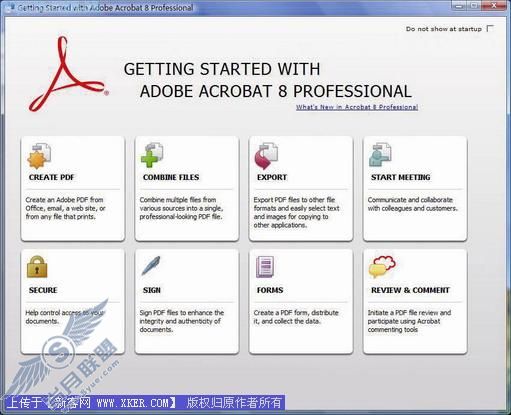
新的设计风格
如果你曾经使用过ACDSee 8.0/9.0,那么对如图1的界面应该不会陌生,这个界面采取了全新的设计风格,将Adobe Acrobat 8的主要功能通过模块的形式表现出来,整个界面看起来就像是一条流水线:
1.CREATE PDF(创建)、COMBINE FILES(合并)
2.EXPORT(输出)
3.根据不同的工作需求,用户可以选择START MEETING(会议)、FORMS(表单),局域网用户可以使用REVIEW & COMMENT(审阅)。
4.最后当然少不了SECURE(加密)和SIGN(签名),这下注重安全性的用户也不用担心什么了。
启动某个模块后,会显示一个桔黄色的向导框,以便你作出进一步的选择,这里还提供了相关的功能介绍(如图2),即使是初次使用,也可以对Adobe Acrobat 8的主要功能有所了解。当然,假如你并不希望每次运行程序时都看到这个界面,可以选中右上角的“Do not show at startup”复选框,以后就会直接进入主界面了。
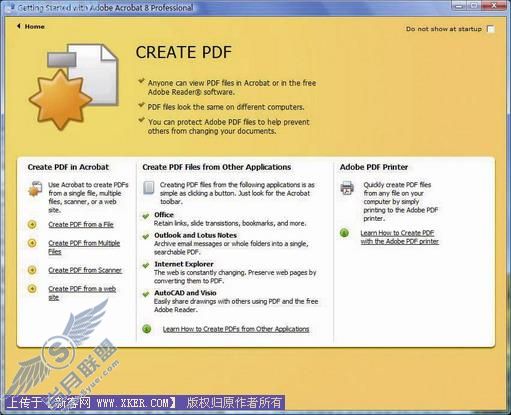
进入主界面后,会发现这里新增加了一个包含下拉菜单的工具栏,其中显示的八个标签与操作向导中的功能模块一一对应,单击任务标签,同样可以在下拉菜单中启动对应任务的操作向导。
创建PDF文档更方便
现在,我们可以更方便地创建PDF文档,就像在Word中创建空文档那样。不过,如果你是从“Create PDF”的下拉菜单中进行选择,是不会发现这个功能的,难道Adobe Acrobat 8的官方页面也会忽悠人?

其实,这个功能应该是在“File”菜单中进行选择,在“Create PDF”的下拉菜单中选择“From Blank Page”,确认后会打开如图3的窗口,现在我们可以在这个空白的PDF文档中按照自己的想法进行编辑,当然也可以在这里选择字体、颜色等相应的格式,当然这些功能与Word还是无法相提并论。
正是出于这个原因,Adobe Acrobat 8提供了将文档输出为Word文档的功能:单击工具栏中的“Export”按钮,从下拉菜单中选择“Word Document”,确认后会将当前PDF文档直接保存为Word格式,不过暂时还无法保存为Word 2007的.docx格式,保存过程中右下角会有进度条提示页面数。输出的Word文档基本上可以保留源文档的原始格式和文档内容(如图4),会以段落符号进行分隔保存为一个一个的图文框(包括段落符号),因此编辑起来颇为费事,如果是排版比较复杂的文档,输出后可能会导致版式错乱。
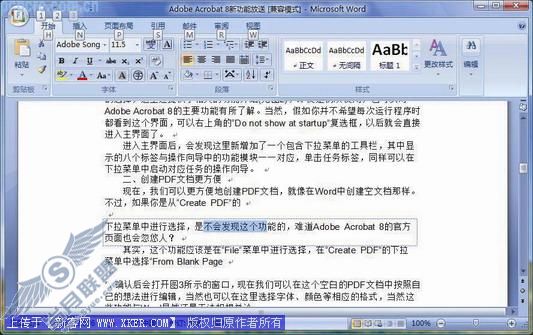
Adobe Acrobat 8提供了两种不同的合并方式。
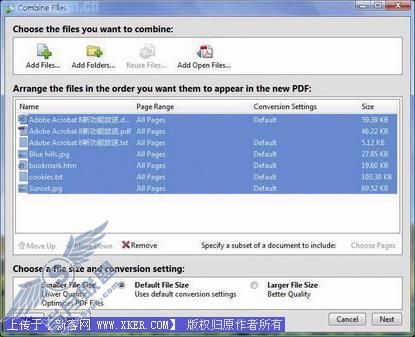
方式一:简单合并
这种合并方式可以将文档、表格、图片等不同格式的文件合并为一个PDF文档,每个原始文件的内容会按照页面顺序自动排列。首先将相关文件放到一个临时文件夹中;选中后从右键菜单中选择“Combine supported files in Acrobat”;此时会弹出如图5的对话框,在这里你可以删除原有的文件、添加新的文件,当然也可以重新调整文件的顺序;“Choose a file size and conversion settings”则是用来优化PDF文档的输出效果,可以控制输出文件的大小和质量;然后单击右下角的“Next”按钮,进入下一对话框后单击“Create”按钮即可。合并过程中会在右侧的预览框中显示内容(如图6),最后单击“Save”按钮,输入文件名和保存路径就可以了。
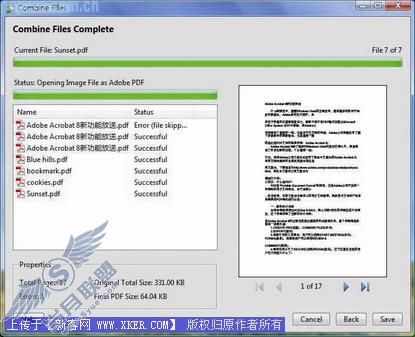
方式二:PDF包
这种合并方式可以将多个PDF文件打包为一个PDF包,此时每个原始的PDF文件将以独立的形式出现,合并后仍然可以保护原有的安全性设置对其中某个文件的打开、阅读和编辑,都不会影响到包内的其他文件,适合于被加密过或者包含数字签名的源文档。
在线创建PDF文档
默认设置下,Adobe Acrobat 8安装时会自动安装Adobe Reader 8,我们知道这个组件主要是用来浏览PDF文档之用,虽然它无法直接创建PDF文档,但却可以通过“Adobe Online Services”访问Adobe的在线服务文档中心,直接访问地址是http://www.adobe.com/products/onlineservices/?trackingid=LHWV&go=onlineservices&prod
=Exchange-Pro&sprod=Nonever=8.0&loc
=en-us&action=home。
在如图的页面选择“Create Adobe PDF Online”可以在线创建PDF文档,当然你需要用已成功注册的帐号登录后才能使用。有了这个功能,即使你的Adobe Acrobat 8已经过了30天的试用期,只要能够访问因特网,我们依然可以借助这个服务在线创建PDF文档。
增强的安全性
作为电子文档格式事实上的标准,PDF文档的主要作用就是实现共享和交流。正因如此,我们更应该考虑PDF文档的安全性问题,Adobe Acrobat 8新增加了“SECURE(加密)”和“SIGN(签名)”两项功能,如果利用得好,你绝对不用担心文档的安全。
1.SECURE:加密并设置权限
在我们将PDF文档发布出去之前,可以为文档加密或者为文档设置一个访问密码,在“Secure”下拉菜单中选择“Certificate Encrypt”或“Password Encrypt”,然后按照提示进行操作。
2.SIGN:添加数字签名
即使经过了加密,我们仍然无法确保传输过程中的PDF文档不被非法篡改,此时有必要对准备用于发布或共享的PDF文档进行数字签名,只要包含数字签名,那么接收者就可以对文档中的数字签名进行验证。
从“Sign”下拉菜单中选择“Place Signature”,然后在当前文档中画出一个文本框准备放置数字签名,接下来会弹出一个对话框,选择已经存在的数字签名,或者临时创建一个。
除了前面介绍的功能之外,Adobe Acrobat 8还提供了很多实用的功能,例如“START MEETING”可以邀请相关成员举行网络会议,进入会议室后可以更高效地进行交流和协作;“FORMS”可以通过内置的表单模板或者导入扫描的表单快速创建可交互式填写的域表单,这样填写表单就非常简单了。
上一篇:天音听听三则简单实用小技巧
下一篇:PPS网络电视使用过程中的小秘籍
